כיצד ליצור או להסיר טקסט חוצה ב- Google Docs
Miscellanea / / August 05, 2021
מדהים שיש תכונות באפליקציות לעיבוד תמלילים שמשכפלות את דרכי הכתיבה האמיתיות. אחד מאלה הוא טקסט חוצה. בדרך כלל, אנו כותבים משהו על נייר, ואם זה לא בסדר, אנו מכה על המילה או על המשפט. ואז לצידו אנו מרימים את המידע הנכון. אתה יכול גם לעשות את הסגנון הזה של פגיעה באמצעות טקסט ב- Google Docs. במדריך זה הצבתי צעדים ל צור או הסר טקסט חוצה במסמכים.
אנשים מעדיפים בדרך כלל יישום שמשכפל תרחיש מעשי. עם תכונות מציאותיות אלה, משתלם מאוד למשתמשים להעדיף אפליקציות מקוונות לעיבוד תמלילים. כמו כן, קיימת תאימות טובה בין docx לפורמט GDOC. אז אנשים יכולים גם לערוך את התוכן שלהם ב- MS Word וגם ב- Docs. בשתי הפלטפורמות ניתן להוסיף או להסיר את הטקסט החוצה בקלות בהתאם לדרישה. פרט לפורמט טקסט רגיל, החריגה יכולה לשאת את עצמה בקלות כמו שאתה מעביר את הקובץ ל- PDF, DOCX או לכל פורמט טקסט קריא אחר כזה.

קָשׁוּר | כיצד להמיר קובץ DOCX לפורמט GDOC
תוכן עניינים
-
1 כיצד ליצור או להסיר טקסט חוצה
- 1.1 צור / הסר
- 1.2 קיצורי דרך במקלדת
- 1.3 האם ניתן להשתמש בטקסט חוצה במכשיר אנדרואיד.?
כיצד ליצור או להסיר טקסט חוצה
בואו ניכנס לשלבים.
צור / הסר
תהליך היצירה והסרת החוצה הוא זהה לחלוטין.
- לִפְתוֹחַ docs.google.com
- בחר את חלק הטקסט שברצונך לעבור דרכו

- אז לך ל פוּרמָט > טֶקסט > דרך מוחלטת
- כך נראה טקסט חוצה
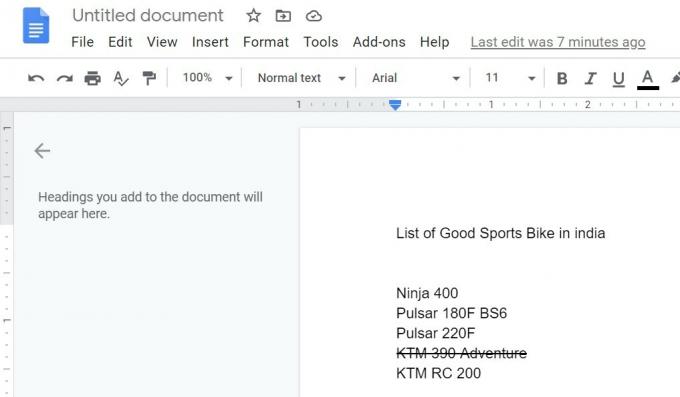
קיצורי דרך במקלדת
במחשב / מחשב נייד יש קיצורי מקשים ליישום עיצוב הטקסט החוצה. אם אתה משתמש במחשב Windows, השתמש במקשים Alt + Shift + 5 אם אתה משתמש ב- Macbook, השתמש ב- Command + Shift + X
מעניין שלמרות שמילה או קבוצת מילים עברו דרך, הם עדיין יכללו בספירת המילים הכוללת של המסמך.
האם ניתן להשתמש בטקסט חוצה במכשיר אנדרואיד.?
כן, תכונה זו זמינה גם ב- Google Docs ל- Android.
- לִפְתוֹחַ גוגל דוק בטלפון החכם / טאבלט אנדרואיד שלך
- לאחר מכן, פתח את הקובץ שברצונך לערוך
- לעריכה לחץ על סמל עיפרון תראה בפינה השמאלית התחתונה של המסך.
- ואז כלי העריכה יופיעו בחלק העליון של המסך.
- הקש על סמל פורמט למעלה כדי להפעיל את קטע הסטיילינג לפיסקה וטקסט שיופיע בתחתית המסך
- הקפד לבחור את פיסת הטקסט שברצונך למחוק

- הקש על סמל חוצה לצד כלים מודגשים, נטויים, קו תחתון[עיין צילום מסך]
אז זהו זה. זה היה כל העניין כיצד להוסיף או להשמיט את הטקסט החוצה ב- Google Doc. אני מקווה שהמדריך היה מעניין עבור אלו שלא מתעסקים הרבה בעיבוד תמלילים. נסה זאת. אני בטוח שתאהב את זה.
קרא הבא,
- כיצד לדעת מי צפה ב- Google Doc שלך
- כיצד להוסיף תמונה על גבי תמונה אחרת ב- Google Doc
סווייאם הוא בלוגר טכני מקצועי בעל תואר שני ביישומי מחשב ובעל ניסיון בפיתוח אנדרואיד. הוא מעריץ נלהב של מערכת ההפעלה אנדרואיד סטוק. מלבד בלוגים טכניים, הוא אוהב גיימינג, לנסוע ולנגן / ללמד גיטרה.


![הורד את הקושחה ODS27.104-31-2 עבור Verizon Moto G6 [Stock ROM / Restore]](/f/3b070334972f9e6967e957ca1fd5bc24.jpg?width=288&height=384)
